
Sadržaj:
- Autor John Day [email protected].
- Public 2024-01-30 08:08.
- Zadnja izmjena 2025-01-23 14:37.
Napisao sa112Obniz web stranicuSlijedi Više od autora:


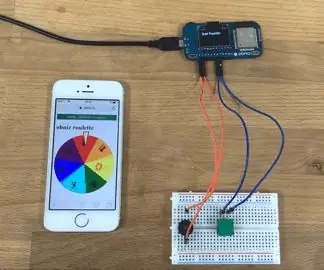
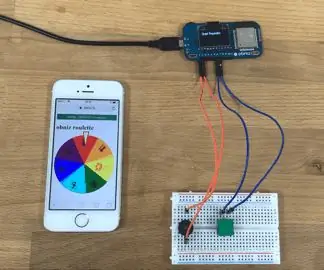


O: DIY elektronika, javascript, IoT, obniz, programiranje, raspberrypi, arduino Više o sa112 »
Igra za izbjegavanje prepreka poput Flappy Bird. Pomaknite ruku kako biste izbjegli sudar. Lako se pravi i zabavno je igrati!
Korak 1: Stvari koje se koriste u ovom projektu
obniz
IR senzor udaljenosti
Pametni telefon ili računar
Korak 2: Postavljanje Obniz -a


Da biste postavili obniz, sve što trebate učiniti je slijediti tri koraka.
- Povežite obniz na wifi.
- Spojite uređaje poput LED -a ili motora na obniz.
- Skenirajte QR kod obniz -a i počnite programirati. Ne morate instalirati nikakav softver.
Korak 3:
Spojite obniz i senzor udaljenosti kao što je dolje.
- io0: Signal (žuti)
- io1: GND (crno)
- io2: VCC (crveno)
Korak 4:
Koristimo HTML5 platno.
neka platno = document.getElementById ('polje'); neka ctx = canvas.getContext ('2d');
Postavite vrijednost senzora udaljenosti na var "inputHeight" i koristite ga bilo kada.
neka inputHeight = 0; neka obniz = novi Obniz ("OBNIZ_ID_HERE"); obniz.onconnect = async function () {neka senzor = obniz.wired ("GP2Y0A21YK0F", {vcc: 2, gnd: 1, signal: 0}); sensor.start (funkcija (visina) {inputHeight = visina;})};
{vcc: 2, gnd: 1, signal: 0} treba promijeniti ako povezujete uređaje različite od koraka 2. Ova vrijednost se koristi kao svaki ulaz okvira.
neka input = (300 - inputHeight); input = Math.min (Math.max (0, ulaz), canvas.height); dot.push (ulaz);
Korak 5: Program
Molimo preuzmite program odavde
Preporučuje se:
Robot za izbjegavanje prepreka pomoću ultrazvučnog senzora (Proteus): 12 koraka

Robot za izbjegavanje prepreka pomoću ultrazvučnog senzora (Proteus): Obično nailazimo na robota za izbjegavanje prepreka posvuda. Hardverska simulacija ovog robota dio je konkurencije na mnogim fakultetima i na mnogim događajima. Softverska simulacija robota sa preprekama je rijetka. Iako ga možemo negdje pronaći
Arduino brojač s TM1637 LED zaslonom i senzorom za izbjegavanje prepreka: 7 koraka

Arduino brojač pomoću TM1637 LED ekrana i senzora za izbjegavanje prepreka: U ovom ćemo vodiču naučiti kako napraviti jednostavan brojač pomoću LED zaslona TM1637 i senzora za izbjegavanje prepreka i Visuina. Pogledajte video
5 u 1 Arduino Robot - Follow Me - Line Follow - Sumo - Crtanje - Izbjegavanje prepreka: 6 koraka

5 u 1 Arduino Robot | Follow Me | Line Follow | Sumo | Crtanje | Izbjegavanje prepreka: Ova upravljačka ploča robota sadrži mikrokontroler ATmega328P i upravljački program motora L293D. Naravno, ne razlikuje se od Arduino Uno ploče, ali je korisnije jer ne treba drugi štit za pogon motora! Bez skokova
Robot za izbjegavanje prepreka s IC senzorima bez mikrokontrolera: 6 koraka

Robot za izbjegavanje prepreka sa IC senzorima bez mikrokontrolera: Pa, ovaj projekt je stariji projekt, napravio sam ga 2014. u mjesecu julu ili augustu, razmišljao sam da ga podijelim sa vama. Njegova je jednostavna prepreka izbjegavanje robota koji koristi IC senzore i radi bez mikrokontrolera. IC senzori koriste opamp IC i
Robot za izbjegavanje prepreka (Arduino): 8 koraka (sa slikama)

Robot za izbjegavanje prepreka (Arduino): Ovdje ću vas uputiti kako napraviti robota za izbjegavanje prepreka zasnovanog na Arduinu. Nadam se da ću napraviti korak po korak vodič za izradu ovog robota na vrlo jednostavan način. Robot koji izbjegava prepreke je potpuno autonomni robot koji može izbjeći bilo kakve prepreke
